
Si desea crear una copia de seguridad o utilizar un nuevo servicio de mapas, puede descargar sus datos de Google Maps fácilmente. Usted no tiene que pescado a través de todos los datos de su cuenta de Google. Ir a la derecha Sitio web de Google Maps Desktop y exportar la información.
Crear una exportación en Google Maps
Para descargar sus datos, a la cabeza mapas de Google en su ordenador y abrir una sesión. A continuación, haga clic en el icono de menú de tres líneas en la esquina superior izquierda junto al cuadro de búsqueda.
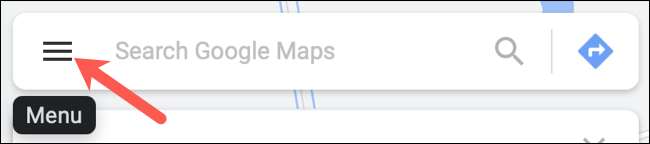
En la parte inferior, seleccionar “sus datos en mapas.”
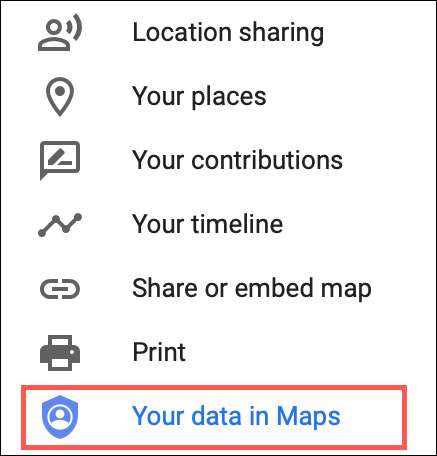
En la siguiente pantalla, desplácese hacia abajo y seleccione “Descargar los mapas de datos.”

Seleccione sus datos
Puede exportar el historial de ubicaciones, mapas (Sus plazas), Mis mapas, o los tres. Compruebe la casilla (s) junto a los datos que desea.
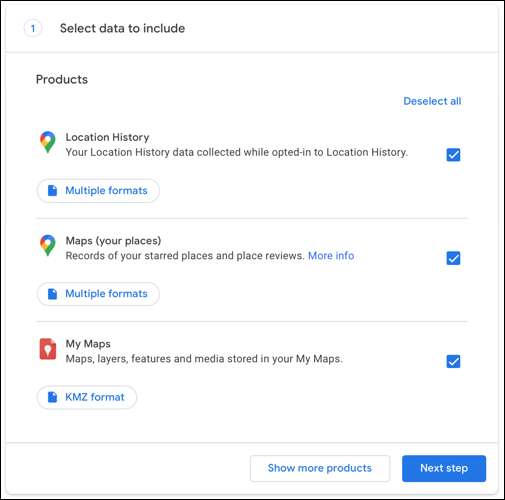
Para aquellos artículos que ofrecen “múltiples formatos,” haga clic en uno para ver o cambiar el formato de archivo para ese artículo en particular.
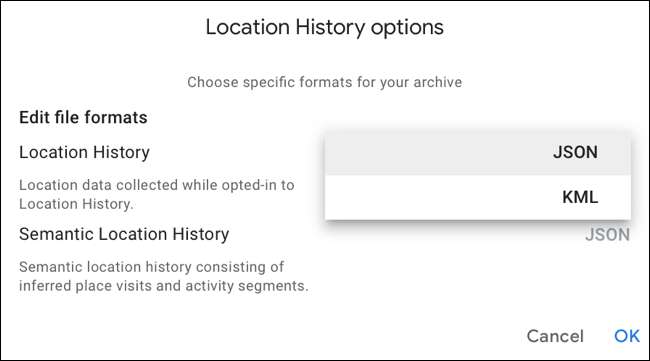
Cuando esté listo, haga clic en “Siguiente Paso”.
Elegir el destino, la frecuencia y tipo de archivo
Usted puede tener su archivo de datos entregado a su correo electrónico o su servicio de almacenamiento en la nube preferido, como Google Drive, Dropbox, onedrive o caja. Elija el destino en la caja desplegable “Método de entrega”.
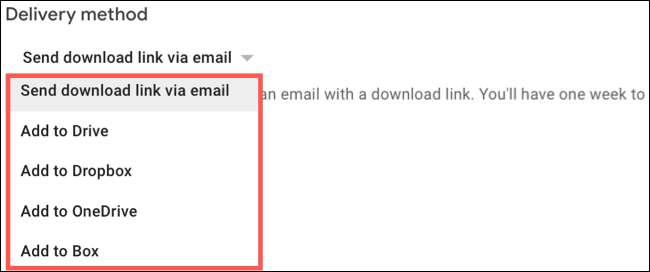
A los efectos de este how-to, vamos a recibir nuestro archivo por correo electrónico.
A continuación, se puede elegir una exportación de una sola vez de sus datos o configurarlo para todo el año con exportaciones cada dos meses. Es posible que desee considerar ir con exportaciones regulares si se quiere Guardar tus lugares favoritos o crear mapas personalizados a menudo.
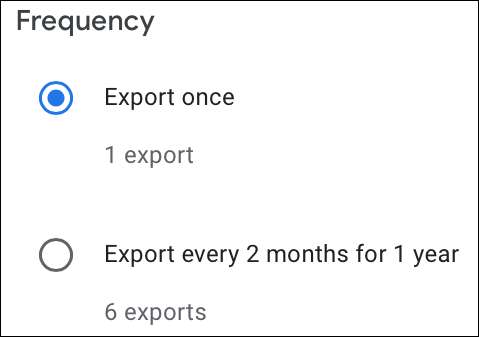
Por último, elegir el tipo y tamaño del archivo. Usted puede recibir un archivo ZIP o TGZ para el tipo. A continuación, seleccione el tamaño de archivo máximo de 1 GB hasta 50 GB. Si los datos es mayor que el tamaño que elija, que se dividirá en varios archivos.
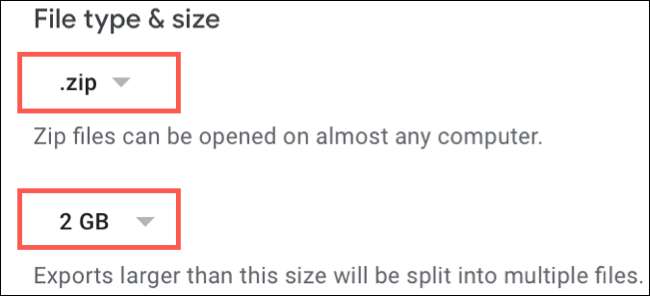
Cuando usted tiene estos elementos establecidos, haga clic en “Crear Exportar”.
Visualizar la confirmación de exportación
A continuación, verá una confirmación de que la exportación está procesando en el cuadro de Progreso de la exportación. Esto confirma el número de elementos que se seleccionan para la exportación y ofrece una opción de “Cancelar exportación” si cambia de opinión. También puede hacer clic en “Crear otra exportación” si desea obtener cualquier resto.
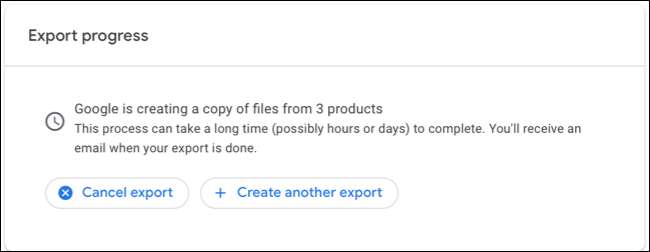
También debe recibir una notificación por correo electrónico a su cuenta de Gmail. Esto simplemente confirma que usted ha solicitado un archivo de sus datos.
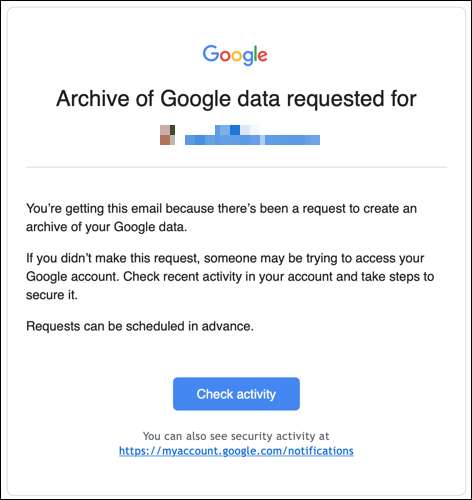
Su descarga de datos de mapas de Google
Dependiendo de la cantidad de datos de Google Maps que usted tiene, el proceso de exportación puede durar desde minutos a días. Usted debe recibir un correo electrónico a su cuenta de Gmail cuando el archivo está listo.
Recordemos, para este tutorial, optamos para recibir nuestra exportación a través de correo electrónico. Si usted hace lo mismo, haga clic en “Administrar exportaciones” o “Descargar archivos” en el correo electrónico que recibe.
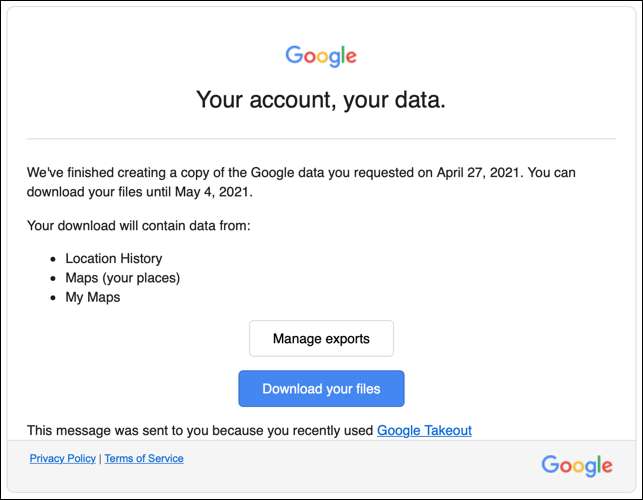
La opción Administrar exportaciones que lleva a una página web que muestra los datos que ha optado por recibir con un botón “Descargar”. La descarga Su opción Archivos le dirigirá a la misma página, pero se descargará automáticamente el archivo al mismo tiempo.
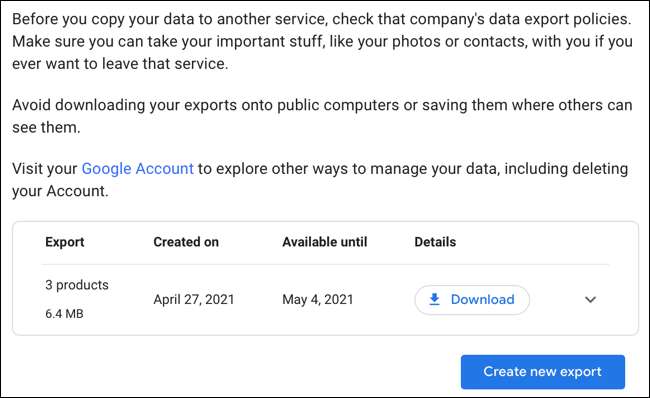
Después de obtener el archivo, la cabeza a su ubicación Descargas para abrirlo. Debería ver carpetas para cada tipo de datos que ha seleccionado.
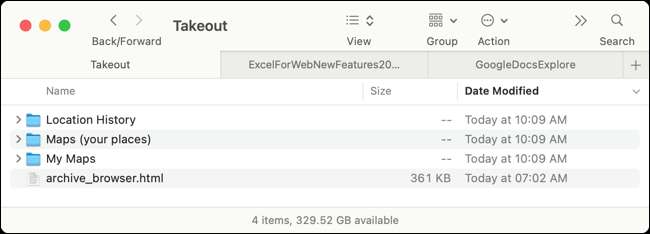
Si opta por enviar el archivo a un servicio de almacenamiento en cambio, la notificación de correo electrónico que recibe cuando el archivo está listo contendrá un enlace para que usted obtenga. Haga clic en el enlace, signo de ser necesario, y acceder a su archivo.
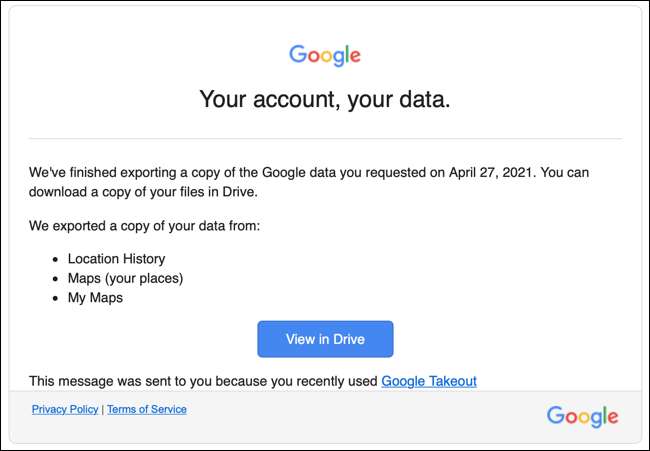
Independientemente de donde se envía el fichero de datos de mapas de Google, tendrá una copia de seguridad muy útil que se puede mantener. Además, usted tiene los archivos que necesita si decide importarlos a otro servicio de mapas.
¿Sabías que también puede descargar datos de Google Maps para la navegación fuera de línea en su dispositivo móvil?
RELACIONADO: Cómo descargar los datos de Google Maps para la navegación fuera de línea en Android o iPhone







